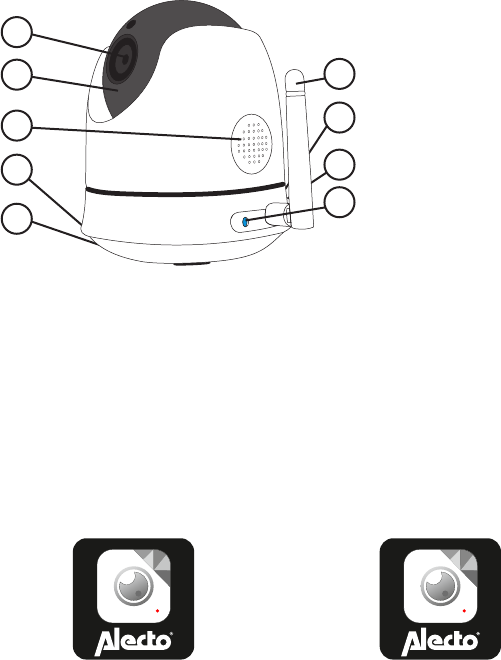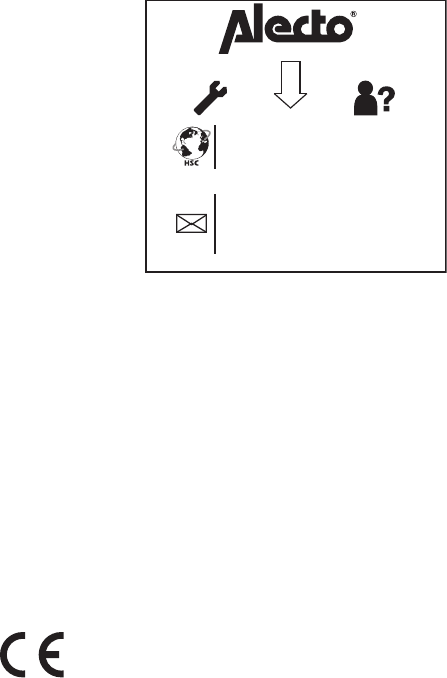5.7 ENVIRONNEMENT ET MISE AUX DÉCHETS DE L’APPAREIL
• L’emballage de ce caméra peut être recyclé avec le papier. Cependant,
nous vous conseillons de le conserver pour transporter l’appareil.
• Si vous remplacez de ce caméra, vous devez retourner l’ancien à votre
fournisseur qui s’occupera du recyclage de votre appareil
6 CARACTÉRISTIQUES DE LA CAMÉRA
Capteur d’Image Capteur CMOS couleur haute dénition
Résolution de l’afchage 1280 x 720 (1 Méga pixels)
Objectif Objectif en verre 4.0mm
Illumination mini 0 Lux (avec illuminateur IR)
Angle de visionnage 65 Degrés
Entrée Micro intégré
Sortie Haut-parleur intégré
Audio Compression G.726
Compression d’im. H.264
Débit image 30fps maximum, baisse réglable
Résolution 720P(1280 x 720), VGA(640 x 480)
Images inverse Inverser et miroir réglables par l’utilisateur
Protocole supporté IP, TCP, UDP, HTTP, HTTPS, SMTP, FTP, DDNS, UPnP
Standard sans l IEEE 802.11b/g/n
Gamme de fréq. WiFi(H20) : 2412-2472 MHz
WiFi(H40) : 2422-2462 MHz
Puissance émise WiFi : 17.07 dBm EIRP
Débit 802.11b : 11Mbps (max), 80211g : 54Mbps (max.),
802.11n : 150Mbps (max.)
Sécurité sans l Cryptage WEP & WPA WPA2
Angle Pan/Incliné Horizontal :330° & Vertical : 90°
Voyant infrarouge 11 LEDs IR, Vision de nuit jusqu’à 5 mètres
Entrée/sortie alarme Non supporté
Carte TF/SD Externe jusqu’à 32Go
Alimentation DC 5 V/2.0A (adaptateur)
Puissance Consommation 9 Watts (Max.)
Temp. de fonctionnement -10°C ~ 50°C (14°F ~ 122°F)
Humidité de fonct. 20% ~ 85% sans condensation
Temp. de stockage -20°C ~ 60°C (-4°F ~ 140°F)
Humidité de stockage 0% ~ 90% sans condensation
Certication CE, FCC, RoHS